Властивості
Щоб переглянути властивості будь-якого диска, файла або папки, вам необхідно виділити потрібний елемент і в меню «Файл» вибрати опцію «Властивості».
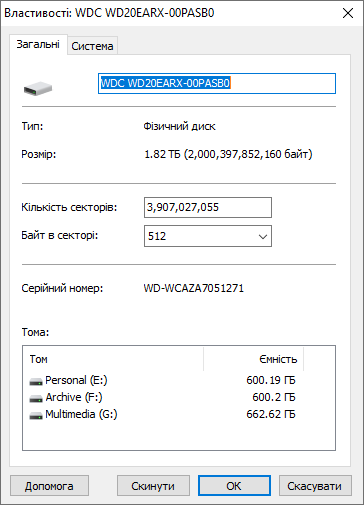
У властивостях фізичного диска ви можете змінювати кількість його секторів і кількість байт в секторі, у властивостях тома – файлову систему, перший сектор диска та інші параметри. Якщо після застосування змін ви проаналізуєте вибраний диск, то аналіз буде проходити з урахуванням внесених змін.
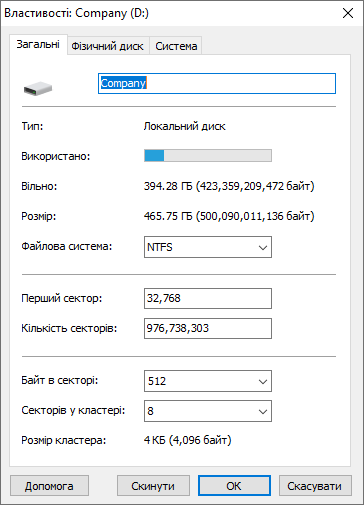
У властивостях файлу ви можете змінити розмір цього файлу, натиснувши кнопку «Змінити розмір файлу». Після застосування змін перегляд і відновлення цього файлу відбуватимуться з урахуванням внесених змін.
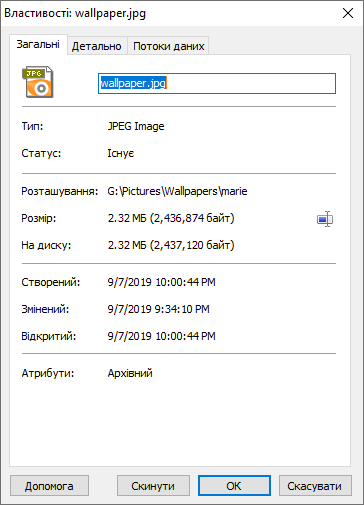
Для відміни внесених змін у властивостях обраного елемента необхідно натиснути кнопку «Скинути» і застосувати зміни, натиснувши кнопку «ОК».
При відображенні властивостей файлів або папок в файловій системі NTFS, ви можете переглядати їх альтернативні потоки даних, а також системні атрибути записів MFT. Для цього у вікні властивостей перейдіть на закладку «Потоки даних». Виділяючи необхідний атрибут у верхній частині закладки, ви можете переглядати або зберігати його вміст у нижній.
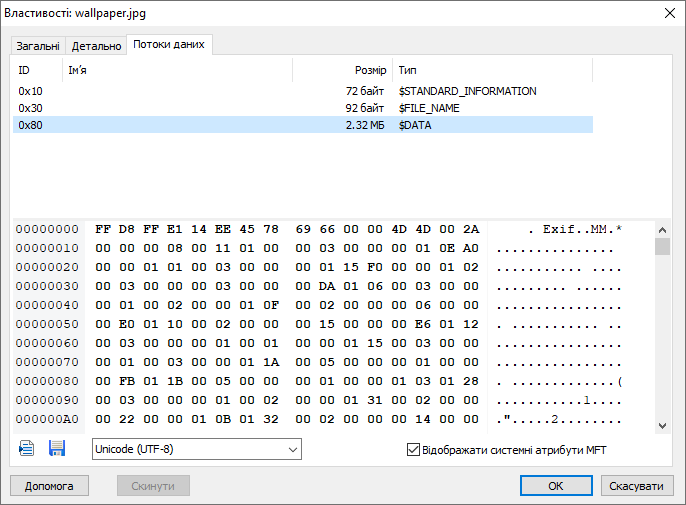
Для перегляду властивостей операційної системи необхідно в лівій частині програми виділити «Мій комп’ютер» і в меню «Файл» вибрати «Властивості».
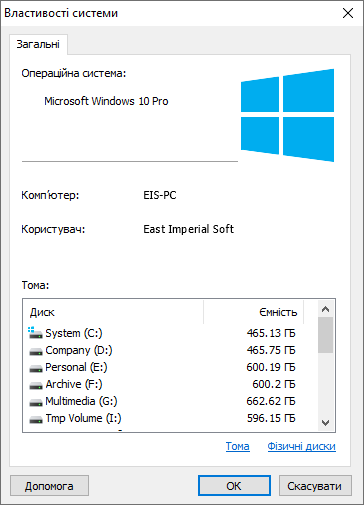
Зміст